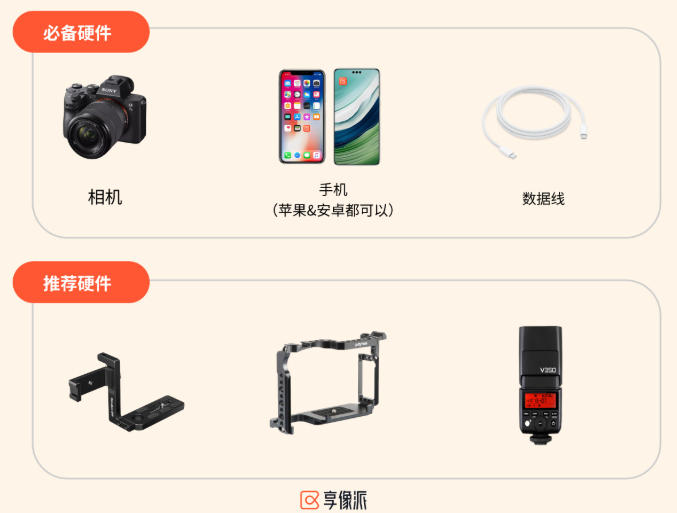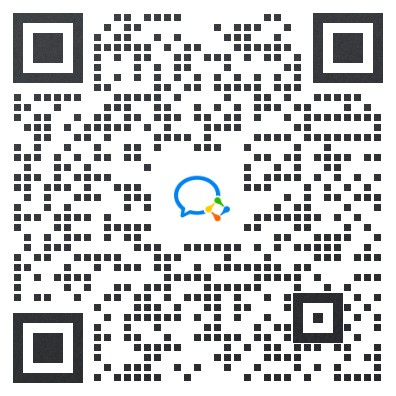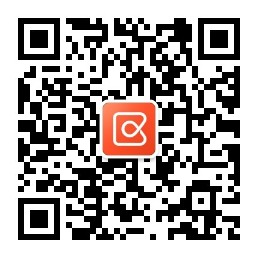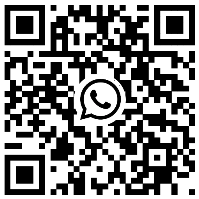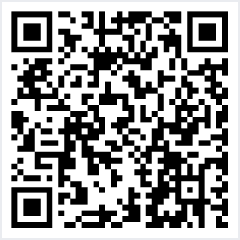团队协同拍摄上传与协同修图全流程指南:打造高效拍摄交付闭环
在当今照片交付节奏越来越快的行业环境下, 团队协同拍摄上传 和 协同修图 已成为提升拍摄效率与作品质量的关键操作。本文以享像派照片直播平台为例,从流程到细节,为您打造一份完整、易操作的团队协同指南,助力您实现高效上传、修图协作与终端发布。

一、协同拍摄上传流程
1. 多机位协同拍摄概述
享像派支持在同一活动中使用多机位、多摄影师协作拍摄,所有摄影设备连接同一云相册,照片实时上传。这样拍摄更流畅、更集中管理 。
2. 添加协作者方式
方式一:账号邀请
管理员进入目标云相册,点击右上角“协作+” → 选择“协作上传” → 输入对方享像派账号 → 发起邀请。
被邀请人接收系统通知后,确认即可加入,获得上传权限 。
方式二:协作码分享
管理端获取“协作上传码”,将码分享给协作者。
协作者通过 APP 或网页端“云相册→新建/加入相册”,输入协作码,加入后即可上传照片 。
3. 上传权限与协作限定
加入协作上传的成员仅具备上传权限,无法删除或修改别人的内容,全程留痕管理,保障素材安全 。

二、协同修图流程
1. 成为修图协作者
方式一:账号邀请
相册管理者点击“协作+” → 选择“修图品控” → 搜索对方账号 → 发起“单项邀请”或“全部权限邀请”。
被邀请人通过系统通知接受后,即获得进入云相册修图的权限。
方式二:协同码加入
获取修图邀请码(6位数字),发送给需要协作的修图师。
修图师在“云相册→加入相册”页面输入协同码并加入即可。
2. 下载/上传修图素材
自动下载原图
进入相册“照片直播”页,切换到“自动下载” → 设定本地保存路径 → 点击“开启”。
原图上传后自动下载到指定文件夹。
自动上传修图作品
修图完成后打开“自动上传”功能 → 设定上传文件夹 → 点击“开启”。
上传时可选择覆盖原图或另存为新版本,系统会在云相册中同步更新。
3. 发布修图后的图片
管理端可在“照片直播→发布规则”中,将发布规则设置为“修图后发布”。这样访客只能看到人工修图版本,而不是原始拍摄图。
三、团队协同指南汇总
| 阶段 | 操作内容 | 主要步骤 | 权限/备注 |
|---|---|---|---|
| 协同拍摄 | 添加上传协作者 | 账号邀请 / 协作码加入 | 仅可上传 |
| 协同修图 | 添加修图协作者 | 账号邀请 / 协作码加入 | 拥有下载&上传权限 |
| 下载素材 | 自动下载功能 | 设置路径 → 开启 | 连续下载新图 |
| 修图作品 | 自动上传功能 | 设置路径 → 开启 | 覆盖或另存 |
| 发布管理 | 修图后发布 | 设定发布规则 | 可见性控制 |
四、小贴士
保持页面持续打开 :开启自动下载/上传后请勿刷新或关闭页面,否则流程中断需重新启动。
角色权限区分清晰 :上传者 (摄影师) 与修图师权限独立,避免误操作。
及时沟通协同码 :拍摄与修图协作码需即时传达,确保流程不被卡住。
版本管理明确 :覆盖原图与新增版本的选项,根据成果展示需求选择适合规则。
五、完整协同流程图
准备阶段 :创建云相册 → 设置拍摄、修图协作方式(账号邀请/协作码)
拍摄协作 :摄影师加入 → 多机位同步上传
修图协作 :修图师加入 → 自动下载原图
修图阶段 :本地修图 → 自动上传作品
发布成片 :设置发布规则 → 修图后发布
伴随着对 团队协同拍摄上传 与 协同修图管理 的标准化流程梳理,团队可实现高效协作、素材流转顺畅、统一管理云端成果,极大提升拍摄交付效率,最终实现“拍摄→修图→发布”的闭环协同,希望本文能助力您的团队打造高效协作、管理清晰、交付优质的拍摄和后期体验!
 上一篇
上一篇